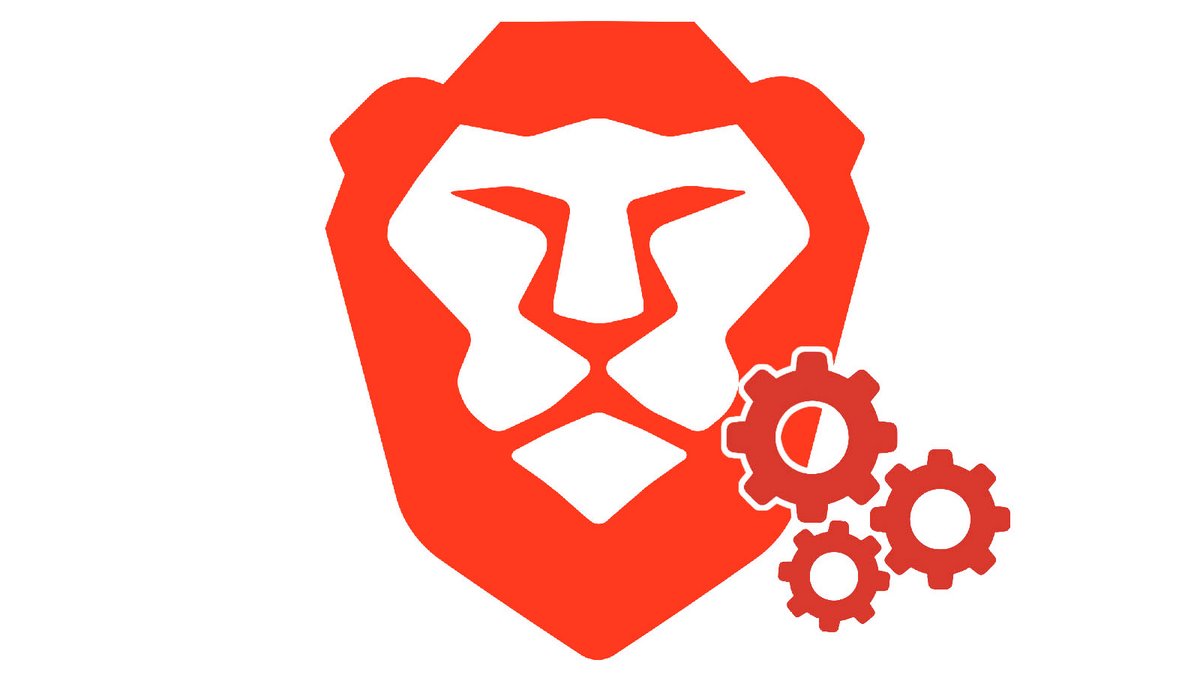
Essentiels à tout bon navigateur web tel que Brave, les onglets garantissent des sessions web efficaces. Encore faut-il savoir les gérer correctement. On reprend ici les bases, et on vous explique comment optimiser sa navigation sur Brave grâce à une bonne maîtrise des onglets.
Avant de se lancer dans l'organisation et la hiérarchisation des onglets, revoyons ensemble comment ouvrir un nouvel onglet, fermer un onglet et rouvrir le dernier onglet fermé.
Ouvrir un nouvel onglet sur Brave
Trois méthodes s'offrent à vous pour ouvrir un nouvel onglet.
- Via les raccourcis clavier : démarrez Brave et pressez simultanément les touches « Ctrl + T ». Réitérez la manipulation autant de fois que vous souhaitez ouvrir d'onglets.
- Via la barre d'onglets : dans la fenêtre active de Brave, cliquez sur l'icône « + » située tout à droite de la barre d'onglets.
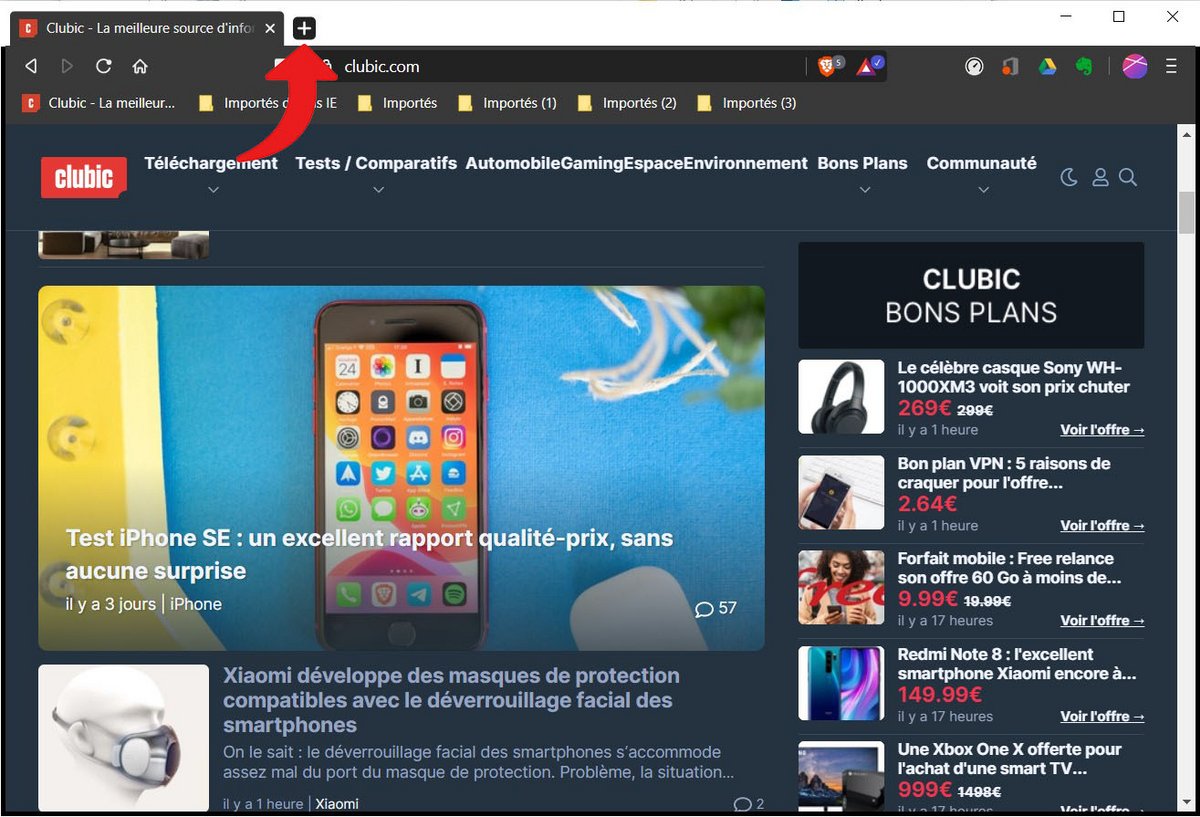
- Via le menu Brave : déroulez le menu de personnalisation et de contrôle en cliquant sur l'icône représentant trois barres superposées, en haut à droite du navigateur. Sélectionnez la première entrée : « Nouvel onglet ».
Fermer un onglet
À nouveau, vous disposez de trois méthodes pour parvenir à vos fins.
- Via les raccourcis clavier : pressez les touches « Ctrl + W » pour fermer l'onglet actif.
- Via les onglets : sélectionnez l'onglet à fermer, puis cliquez sur la croix située à droite.
- Via la barre d'onglets : effectuez un clic droit sur l'onglet de votre choix, puis sélectionnez « Fermer » dans le menu contextuel. Cette manipulation peut également vous servir pour fermer tous les onglets à l'exception de l'onglet actif, ainsi que pour fermer tous les onglets situés à droite de l'onglet sélectionné.
Rouvrir le dernier onglet fermé
Plutôt que de passer par l'historique de navigation, Brave dispose de raccourcis pour vous aider à rouvrir rapidement un onglet fermé par erreur.
- Via les raccourcis clavier : effectuez simplement la combinaison « Ctrl + Maj + T ». Le cas échéant, ce raccourci vous permet également de rouvrir la dernière fenêtre fermée.
- Via la barre d'onglets : effectuez un clic droit n'importe où dans la barre d'onglets, puis sélectionnez « Rouvrir l'onglet fermé » dans le menu qui s'affiche.
Que l'on soit adepte des raccourcis clavier ou que l'on préfère passer par les menus disponibles, Brave se montre flexible dans la gestion des onglets et s'adapte aux habitudes de chacun. On en profite pour vous rappeler qu'une bonne organisation des onglets favorise une navigation rapide, fluide et productive, d'où l'intérêt de fermer régulièrement les onglets dont vous n'avez plus l'utilité.
Retrouvez nos tutoriels pour vous aider à optimiser votre navigation sur Brave :
- Comment ouvrir un onglet dans une nouvelle fenêtre sur Brave ?
- Comment ajouter un site aux favoris sur Brave ?
- Comment afficher ses favoris sur Brave ?
- Comment rendre muet un onglet sur Brave ?
- Comment activer le mode lecture sur Brave ?
- Les raccourcis clavier indispensables sur Brave ?
- Comment activer et désactiver le mode plein écran de Brave ?
- Comment afficher un site fermé sur Brave ?
- Respect et protection de la vie privée
- Interface et ergonomie soignée
- Le plus rapide du marché

